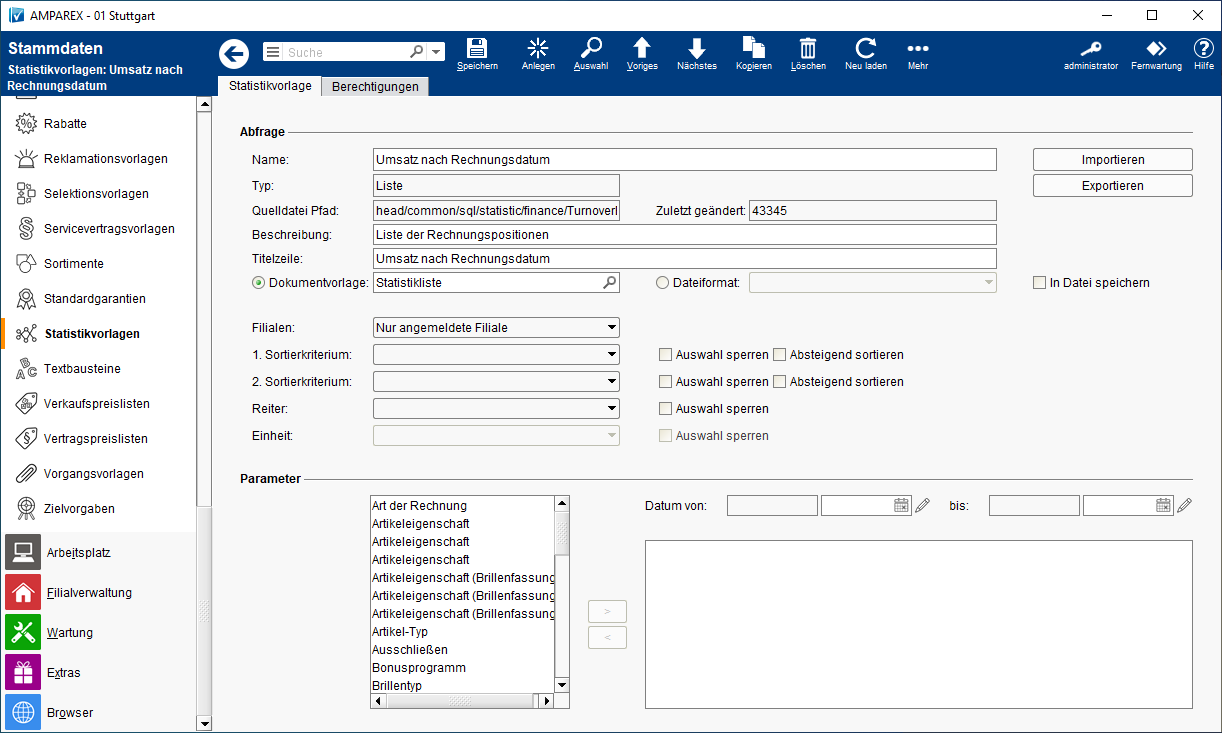Über diesen Dialog importieren/exportieren Sie eine (individuelle) Statistik bzw. bearbeiten eine bestehende Statistik. Über die nachfolgenden Felder definieren Sie die Statistik, wie diese unter → Auswertungen → Individuelle Statistik | Auswertungen abgerufen wird. Ferner legen Sie fest, ob der Anwender Parameter verändern darf oder nicht.
Lösungen
Funktionsleiste
| Erweitern | ||||||||||||||||||||||||||||||
|---|---|---|---|---|---|---|---|---|---|---|---|---|---|---|---|---|---|---|---|---|---|---|---|---|---|---|---|---|---|---|
| ||||||||||||||||||||||||||||||
|
Maskenbeschreibung
Abfrage
| Feld | Beschreibung | ||||||
|---|---|---|---|---|---|---|---|
| Name | Name der individuellen Statistik. Der Name selber wird beim Importieren durch die importierende Datei vorgegeben und kann ggf. geändert werden. | ||||||
| Typ | Der Typ wird zwischen Matrix und Liste unterschieden:
| ||||||
| Version | Versionspfad bzw. Versionsnummer der importierten Statistikvorlage. Wird von AMPAREX vorgegeben, bzw. kann nicht geändert werden. | ||||||
| Gültig bis | Ist eine Gültigkeit in der Statistikvorlage vor eingestellt, wird dieses dargestellt. Nach diesem Datum ist die Ausführung der Statistikvorlage nicht mehr möglich. | ||||||
| Beschreibung | Hinterlegen Sie eine Beschreibung, was Sie in dieser Statistik anzeigen lassen. Name und Beschreibung erscheinen später, wenn eine Auswertung gesucht wird. | ||||||
| Titelzeile | Name des Titels in Zelle A1 der Statistikausgabe - das Datum wird dabei automatisch von AMPAREX angehängt und entspricht dem Gültigkeitsdatum (Zeitraum). | ||||||
| Dokumentvorlage | Dieses Feld ist durch eine Dokumentvorlage vorbelegt und kann durch eine beliebige ersetzt werden. | ||||||
| Dateiformat | Wird keine Dokumentvorlage ausgewählt (oder auch rechte Maustaste >> Auswahl löschen), kann ein Dateiformat ausgewählt werden, wenn die Statistik in eine Datei geschrieben werden soll.
| ||||||
| In Datei speichern | Wird diese Option gesetzt und die Statistik soll ausgeführt werden, wird diese nicht in der Vorschau angezeigt, sondern AMPAREX fragt, wo soll die Statistik auf Ihrem Computer gespeichert werden. | ||||||
| Eine Statistik-Datei auswählen und öffnen (ist entweder schon in Ihrem System enthalten und/oder müssen Sie bei AMPAREX bestellen, wodurch weitere Kosten entstehen), danach werden einige Felder mit Standardvorgaben belegt, welche Sie über die entsprechenden Schaltflächen, Pulldown-Menüs und Checkboxen an-/bzw. und/oder abwählen können. | ||||||
| Eine bestehende Statistik aufrufen und über die Schaltfläche 'Export' exportieren - Speicherort auswählen und einen Namen für die Datei vergeben und speichern (die Dateiendung *.axq wird der Datei automatisch angehängt). |
Über die Pulldown-Menüs legen Sie fest, welche Daten für die Statistik herangezogen bzw. wie diese angezeigt werden sollen. In den Checkboxen dahinter sagen Sie, ob die Statistik in der Auswertung geändert werden darf.
| Feld | Beschreibung | ||||||
|---|---|---|---|---|---|---|---|
| Filialen | Eine Statistikabfrage kann über eine oder mehrere Filialen gezogen werden. Die Abfrage kann dabei wie folgt eingeschränkt werden:
| ||||||
| Zeilen | Im Wesentlichen steuern Sie hier, welche Daten pro Zeile in der Tabelle ausgewertet bzw. zusammengefasst werden sollen. | ||||||
| Spalten | Über die Auswahl einer Spalte kann die Statistik z. B. in Zeilen und Spalten ausgewertet werden. Je nach Art der Auswertung sollte die länger Auswahl in Zeilen dargestellt werden. | ||||||
| Reiter | Nach Zeilen und Spalten eine weitere Gruppierungsmöglichkeit. Hierbei wird die entsprechende Auswahl als getrennte Reiter im Ergebnis gruppiert. | ||||||
| Einheit | Über die Einheit wird definiert, welche Werte in der eigentlichen Statistik angezeigt werden. Dies wird im Grunde über den Netto- bzw. Bruttopreis (weitere Einschränkungen möglich) bzw. der Menge definiert. | ||||||
| Auswahl sperren | Mit dieser Option steuern Sie, ob die Auswahl, die Sie getroffen haben, vom Anwender geändert werden darf. | ||||||
| Nullwerte anzeigen | Ist die Statistikvorlage vom Typ 'Matrix', können 'Nullwert' (Daten ohne Umsatz) angezeigt werden (z. B. Jan. 50.000,– | Feb. 0,– | Mrz. 25.000,–). |
Parameter
Weitere Möglichkeiten die Statistik auszuwerten bzw. zu filtern. Diese Parameter sind je nach Statistik unterschiedlich (z. B. Parameter → Artikel-Typ → Hörgerät).
| Schaltfläche | Beschreibung | ||||||
|---|---|---|---|---|---|---|---|
| Gültig von/bis | Möglichkeit einen Zeitraum, die die Statistik betrifft vorzugeben. Die Vorgaben sind optional und können in den Auswertungen angepasst werden.
| ||||||
| Hinzufügen oder entfernen von Parametern. |